Vastaavien tuotteiden ostosuositusten ottaminen käyttöön
Tässä artikkelissa kuvataan, kuinka voit ottaa käyttöön "Osta samankaltaisia tyylejä" -tuotesuositukset Microsoft Dynamics 365 Commercessa.
Dynamics 365 Commercen "Osta samankaltaisia tyylejä" -suositusominaisuus, joka käyttää tekoälyä ja koneoppimista (AI-ML) antaakseen suosituksia visuaalisesti vastaavista tuotteista asiakkaille. Tekemällä "Osta samankaltaisia tyylejä" -suosituksia kaikille Commercen kanaville vähittäiskauppiaat voivat lisätä asiakastyytyväisyyttä auttamalla asiakkaita löytämään haluamansa helposti.
"Osta samankaltaisia tyylejä" -suositusten toiminnallisuus käyttää siementuotevalikoimien tuotekuvia etsimään ja suosittelemaan visuaalisesti samanlaisia tuotteita jälleenmyyjän tuoteluettelosta.
"Osta samankaltaisia tyylejä" -suositukset ovat saatavilla sekä myyntipisteissä (POS) ja sähköisen kaupankäynnin kokemuksissa.
Esimerkkiskenaariot
- Asiakas tarkastelee mustaa raidallista puseroa ja saa suosituksen samanlaisesta punaisesta puserosta. Asiakas valitsee suositellun tuotteen alun perin tarkasteltujen tuotteiden asemesta ja saa sen jälkeen suosituksia samankaltaisista tuotteista punaisina.
- Asiakas käyttää "Osta samankaltaisia tyylejä" -suosituksia löytääkseen korvakorut pariksi sormukselle, jonka asiakas on kiinnostunut ostamaan.
Ota "Osta samankaltaisia tyylejä" -suositukset käyttöön Commerce Headquarters -sovelluksessa
Tuotesuosituksia tuetaan vain Commerce-asiakkaille, jotka ovat siirtäneet tallennustilansa Azure Data Lake Gen2:een.
Edellytykset
Ennen kuin jälleenmyyjät voivat alkaa näyttää "Osta samankaltaisia tyylejä" -suosituksia asiakkaille, seuraavia vaiheita on kaksi:
- Ota tuotesuositukset käyttöön Commerce Headquarters -sovelluksessa.
- Varmista, että mediasisältöpalvelin tukee HTTPS-puheluja.
Jotta suositukset-moduuli voi käyttää tuotekuvia, jälleenmyyjien on luotava tuotteen URL-osoitteet. Luo tuotteen URL-osoitteet Commerce headquartersissa seuraavasti.
- Siirry kohtaan Tuotekuvat.
- Valitse Toimintoruudussa Määritä mediasisältömalli.
- Valitse Määritä mediasisältömallin ominaisuudet-ruudun Median URL-osoitteet -kohdasta Luo URL-osoitteita.
Muistiinpano
Kun otat käyttöön "Osta samankaltaisia tyylejä" -suositukset-toiminnon, tuotesuositusluetteloiden luontiprosessi alkaa. Enintään yksi päivä saattaa olla tarpeen, ennen kuin nämä luettelot ovat käytettävissä ja näkyvissä verkossa ja myyntipisteissä.
Jos haluat ottaa käyttöön "Osta samankaltaisia tyylejä" -suositukset-toiminnon Commerce Headquarters -sovelluksessa, toimi seuraavasti.
- Mene Toimintojen hallintaan.
- Etsi ja valitse käytettävissä olevien toimintojen luettelosta Osta samankaltaisia tyylejä.
- Ota palvelu käyttöön valitsemalla oikeanpuoleisesta ruudusta Ota käyttöön.
Seuraavassa kuvassa näkyy Osta samankaltaisia tyylejä -ominaisuus, joka sijaitsee Commerce Headquarters -sovelluksen toimintojen hallinta -sivulla.
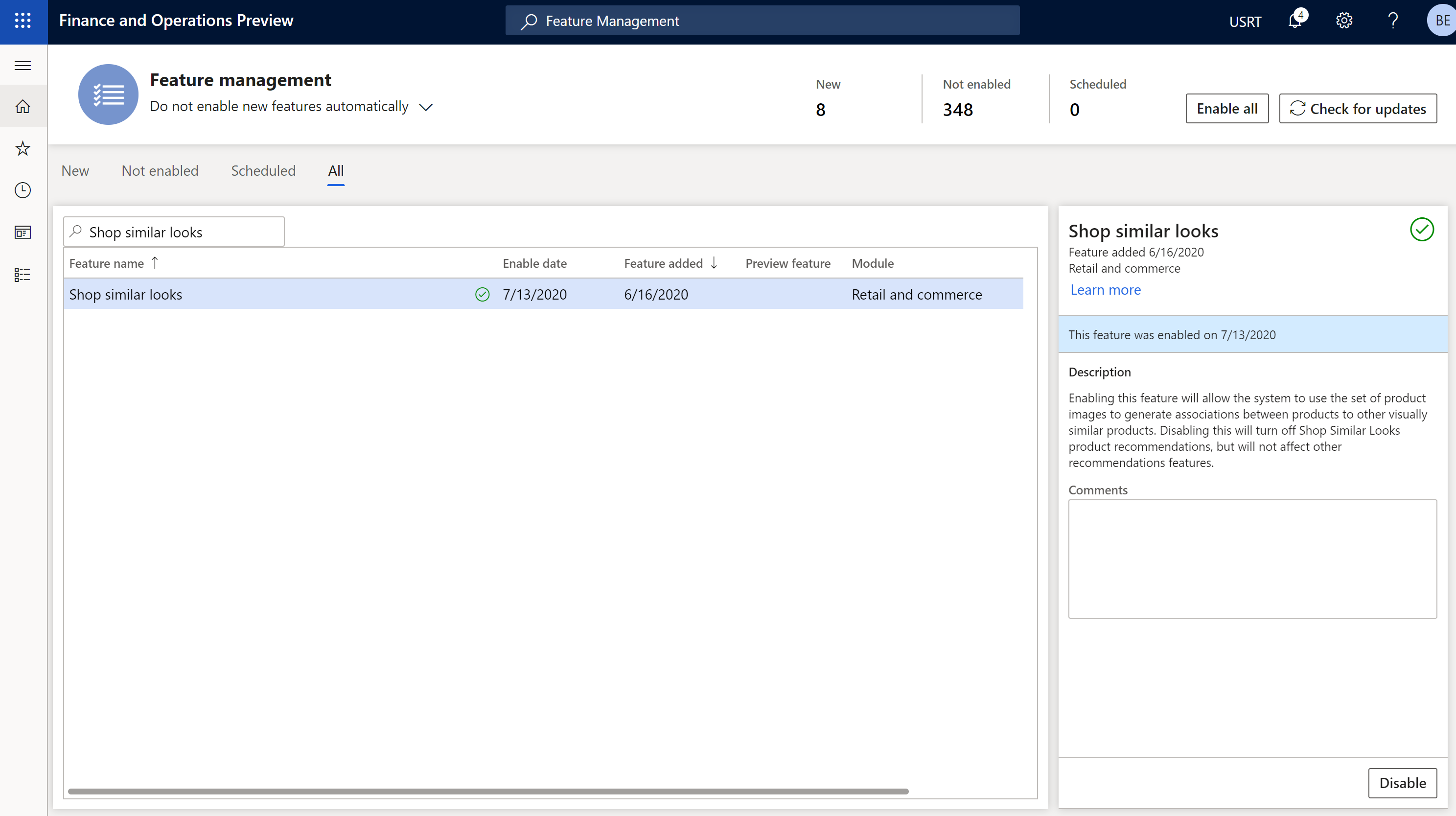
Kun edeltävät tehtävät on suoritettu, POS-päätteisiin päivittyy automaattisesti asiayhteyteen liittyvä Osta samankaltaisia tuotteita - paneeli. Kun valitset Näytä lisää, POS-päätteen käyttäjät voidaan viedä erityiseen "Osta samankaltaisia tyylejä" -sivulle, jota voidaan suodattaa edelleen.
Muistiinpano
Muihin tuotesuosituksiin ei vaikuta, jos poistat "Osta samankaltaisia tyylejä" -suositukset käytöstä. Lisätietoja tuotesuosituksista on kohdassa Tuotesuositusten yleiskatsaus.
Osta samankaltaisia tyylejä -painikkeen lisääminen tuotetieto sivuille Commerce site builderin avulla
Kun olet ottanut käyttöön "osta samankaltaisia lookkeja" -suositukset-toiminnon Commerce Headquarters -sovelluksessa, Commerce site Builderin vaihtoehdon avulla jälleenmyyjät voivat lisätä Osta samankaltaisia tyylejä -painikkeen osto-ruutuun millä tahansa tuotetietosivulla (PDP). Asiakas, joka valitsee tämän painikkeen, viedään omistautuneelle "Osta samankaltaisia tyylejä" -sivulle, joka palauttaa visuaalisesti samankaltaiset tuotteet. Tällöin asiakas voi suodattaa tuotteita käyttämällä valitsimia.
Noudata seuraavia ohjeita Osta samankaltaisia tyylejä -painikkeen lisäämiseksi tuotetietosivuille (PDP) Commerce site builderin avulla.
- Avaa aiemmin luotu sivustonluontisivu, joka sisältää ostolaatikkomoduulin.
- Valitse vasemmasta siirtymisruudusta ostolaatikkomoduuli.
- Valitse oikeanpuoleisesta siirtymisruudusta Ota käyttöön Osta samankaltaisia tyylejä -linkki -valintaruutu.
- Valitse Tallenna, valitse Viimeistele muokkaus tarkistaaksesi sivun, ja julkaise se valitsemalla Julkaise. Kun sivu on julkaistu, PDP:n mukana tulee Osta samankaltaisia tyylejä -painike.
Seuraavassa kuvassa on Ota käyttöön Osta samankaltaisia tyylejä -linkki -valintaruutu ja Osta samankaltaisia lookkeja -painike esimerkiksi PDP:n sivustomuodostimessa.

Lisäresurssit
Azure Data Lake Storage:n käyttöönotto Dynamics 365 Commerce -ympäristössä
Kohdennetuista tuotesuosituksista kieltäytyminen
Tuotesuositusten lisääminen myyntipisteessä
Suositusten lisääminen tapahtumanäyttöön
AI-ML-suositusten tulosten muokkaaminen
Kuratoitujen suositusten manuaalinen luominen